Prije nego što možete početi snimati zvjezdane fotografije s novim Google Pixelom ($ 59 na Amazonu), morate naučiti nešto o samoj aplikaciji fotoaparata.
Za one koji su ranije koristili Googleovu aplikaciju za kamere, osjećat ćete se kao kod kuće s nekoliko manjih izmjena. Oni koji dolaze iz konkurentnog Android uređaja ili iPhonea, uskoro ćete ga dobiti.
Evo osam savjeta koji će vam pomoći da najbolje iskoristite fotoaparat usluge Google Pixel:
Brzo otvorite fotoaparat s bilo kojeg mjesta
Samsung koristi dvostruki pritisak na gumb kuće kao prečac kamere. Počevši s iOS 10, Apple koristi brzo pomicanje ulijevo na početnom zaslonu kako bi pokrenuo fotoaparat.
Uz Pixel, Google koristi gumb za zaključavanje / napajanje. Ta je značajka prvi put pokrenuta s nexusom 2015. godine, a dobrodošla je prijenos na liniju Pixel.
Dvaput pritisnite gumb za uključivanje i otvorit će se aplikacija fotoaparata, bez obzira je li telefon zaključan ili ako sastavljate e-poštu.
Dvaput zakrenite zapešće
", " modalTemplate ":" {{content}} ", " setContentOnInit ": false} '>
Kada snimate fotografiju, možete se prebacivati između stražnje i prednje kamere tako da dodirnete gumb lijevo od okidača, ili upotrijebite fensi novi potez Moves.
Korištenjem istog pokreta kao što je okretanje kvake, okrenite zglob dva puta kada je u aplikaciji kamere i telefon će se prebacivati između kamera. Ponovno se okrenite kako biste se vratili na prethodni fotoaparat.
Nova značajka omogućena je prema zadanim postavkama u odjeljku Premještanje aplikacije Postavke, gdje možete pregledati animirani vodič s pojedinostima o tome kako ga koristiti ili ako želite, isključite ga.
Načini snimanja su skriveni
", " modalTemplate ":" {{content}} ", " setContentOnInit ": false} '>
Za korisnike iOS-a koji su navikli da su različiti načini snimanja vidljivi, prebacivanje između načina rada može biti pomalo zbunjujuće za Pixel.
Trik? Prijeđite prstom s lijevog ruba zaslona kako biste izvukli popis načina i gumb Postavke.
Trenutno, popis načina snimanja uključuje: Usporeno snimanje, Panorama, Foto sfera i zamućenje objektiva.
Poslujte gumb za glasnoću
", " modalTemplate ":" {{content}} ", " setContentOnInit ": false} '>
Kada koristite aplikaciju fotoaparata, gumb za podešavanje glasnoće će se pojaviti kao okidač. Međutim, možete otići u postavke fotoaparata i postaviti ga za kontrolu zuma ili ukloniti sve zadatke vezane uz fotoaparat s gumba.
Promjena kvalitete slike i videozapisa
Prilagodite kvalitetu slike i videozapisa koje vaš Pixel snima otvaranjem postavki fotoaparata i prebacivanjem na željenu razlučivost.
Iz bilo kojeg razloga, Google isporučuje Pixel s 4K onemogućenim prema zadanim postavkama. Uz besplatnu neograničenu pohranu pri punoj kvaliteti, nema razloga da se 4K isključi.
Onemogući stabilizaciju videozapisa
Sve dok se ne okrećete dok snimate videozapis sa uključenom stabilizacijom, značajka je doista impresivna. Međutim, ako hodate okolo ili pomičete telefon, stabilizacija uzrokuje da se videozapis preskače. Za neke je to prihvatljivo. Za druge je neugodno.
Video stabilizaciju možete isključiti u postavkama fotoaparata.
Da biste automatski stvorili GIF ili ne, to je pitanje
Kada pritisnete i zadržite gumb okidača fotoaparata, on brzo snima fotografije jedan za drugim.
Budući da je Google Fotografije strašan i voli kombinirati burst foto sesije u animiranu sliku, aplikacija Pixel fotoaparata čini isto.
Ali ako mrzite gledati kako vaše fotografije oživljavaju, možete onemogućiti značajku u postavkama fotoaparata.
Prečac aplikacije
", " modalTemplate ":" {{content}} ", " setContentOnInit ": false} '>
Ne zaboravite da možete dugo pritisnuti ikonu aplikacije fotoaparata da biste doveli prečace do selfija ili snimanja videozapisa bez interakcije s aplikacijom.


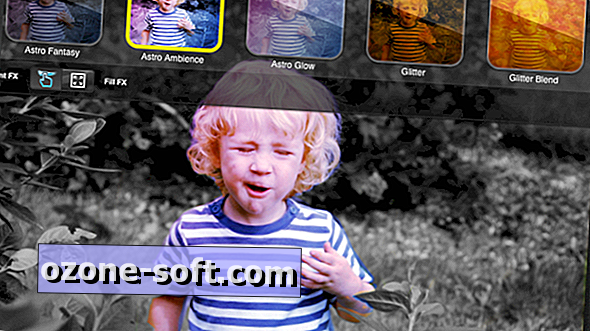










Ostavite Komentar